Khi sử dụng Photoshop để in và chỉnh sửa ảnh chúng ta quan tâm đến khổ giấy A3, A4 sao cho khi in ra được đẹp và chuẩn nhất. Mời các bạn cùng tìm hiểu về cách tạo file theo khổ giấy
1. Tạo file theo khổ giấy A3, A4 bằng Photoshop CS6
Bước 1: Mở Photoshop CS6 chọn File => New hoặc nhấn tổ hợp phím Ctrl + N.
Bước 2: Trong phần Preset, chọn International Paper.
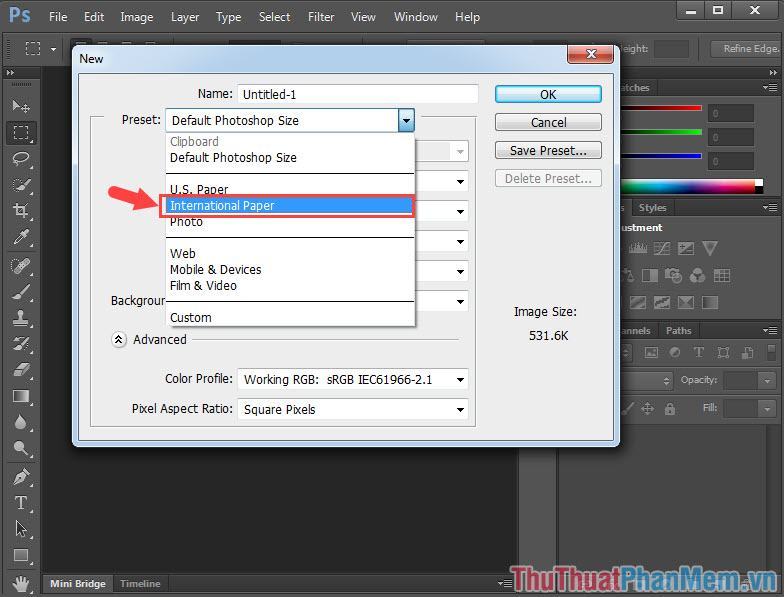
Bước 3: Sau khi thiết lập xong, bạn vào mục Size để chọn khổ giấy (A3, A4, A5…) theo ý muốn. Sau đó nhấn OK để tạo khổ giấy mới.
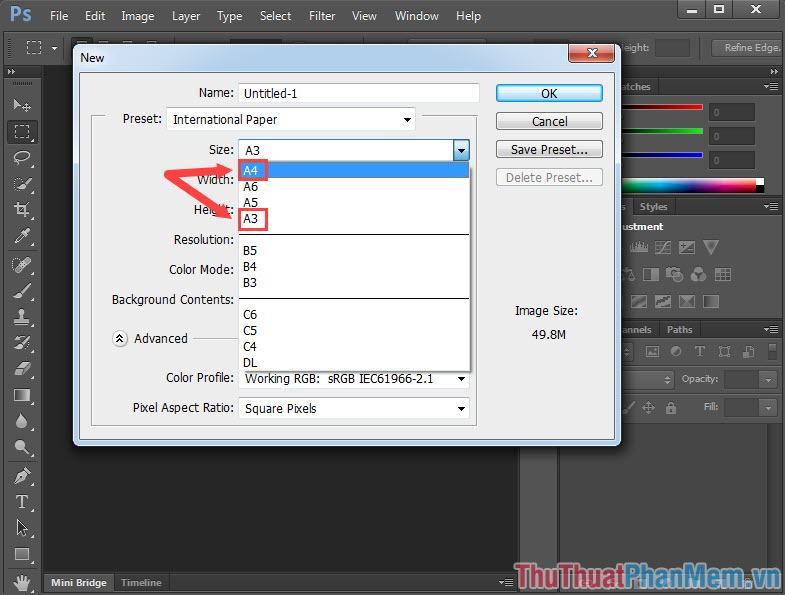
Bước 4: Khổ giấy mới khi tạo trên Photoshop sẽ mặc định là khổ giấy dọc, nếu bạn muốn khổ giấy nằm ngang thì vào Image => Image Rotation => \({90^o}\) CW hoặc CCW.
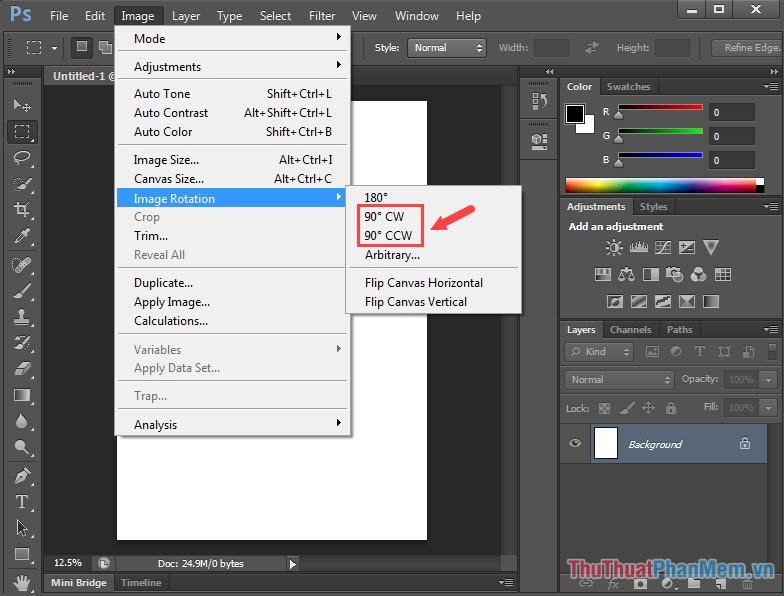
2. Cách tạo file mới theo khổ giấy A3, A4 trong Photoshop CC
Cách tạo file mới trên khổ giấy A3, A4 với phiên bản Photoshop CC mới có một chút khác biệt. Bạn làm như sau:
Bước 1: Vào menu File => New hoặc nhấn tổ hợp phím Ctrl + N.
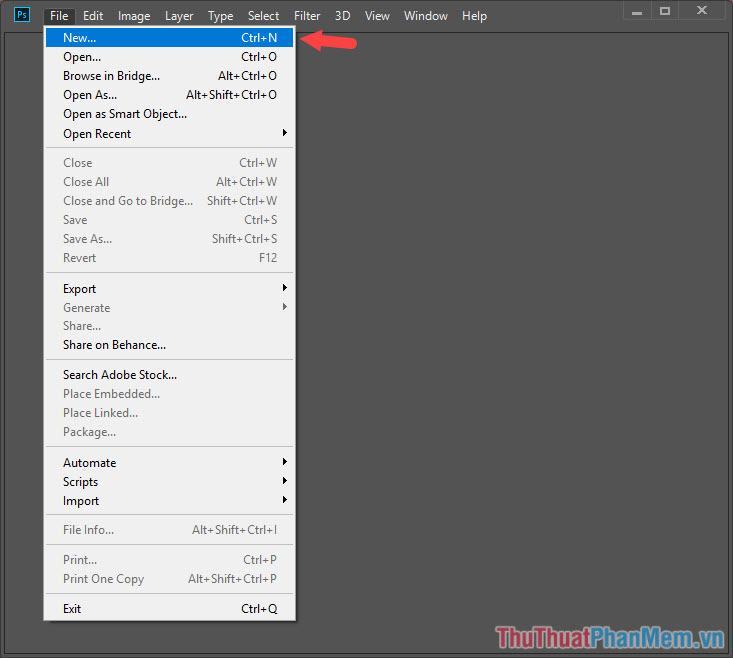
Bước 2: Bạn chuyển sang tab Print và chọn khổ giấy mong muốn. Sau đó nhấn Create để tạo khổ giấy mới.
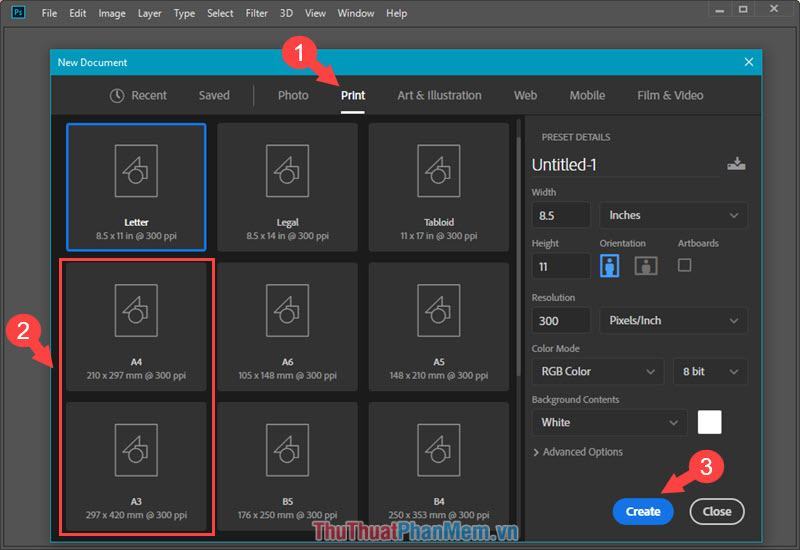
Bước 3: Mặc định khổ giấy sau khi tạo sẽ là khổ giấy dọc. Để chuyển đổi sang định dạng ngang, hãy chuyển đến Hình ảnh => Xoay hình ảnh => \({90^o}\) Theo chiều kim đồng hồ hoặc Ngược chiều kim đồng hồ.
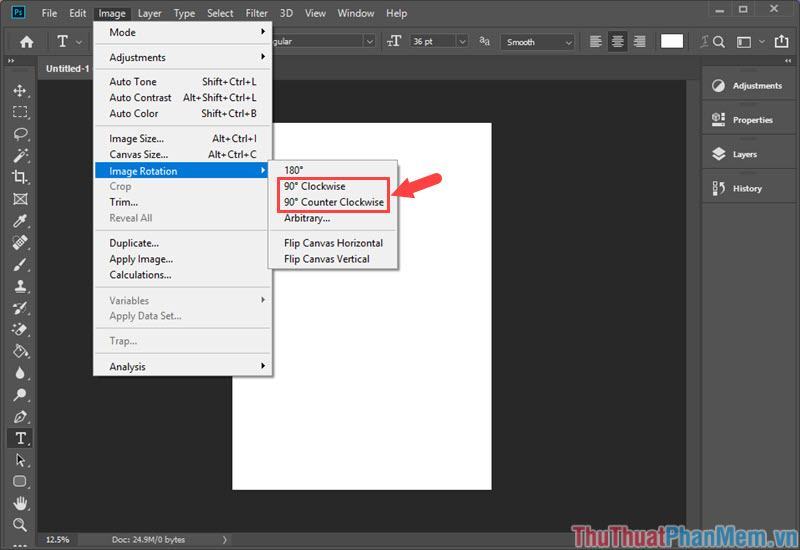
Với cách tạo file mới khổ giấy A3, A4 đơn giản và nhanh chóng bằng Photoshop, bạn có thể yên tâm thiết kế theo mẫu chuẩn mà không lo bị méo, vỡ hình khi in trên khổ giấy tiêu chuẩn. Chúc may mắn!
Bạn thấy bài viết Cách tạo file mới theo khổ giấy A3, A4 trong Photoshop có đáp ướng đươc vấn đề bạn tìm hiểu không?, nếu không hãy comment góp ý thêm về Cách tạo file mới theo khổ giấy A3, A4 trong Photoshop bên dưới để vietabinhdinh.edu.vn có thể thay đổi & cải thiện nội dung tốt hơn cho các bạn nhé! Cám ơn bạn đã ghé thăm Website: vietabinhdinh.edu.vn
Nhớ để nguồn bài viết này: Cách tạo file mới theo khổ giấy A3, A4 trong Photoshop của website vietabinhdinh.edu.vn
Chuyên mục: Kiến thức chung